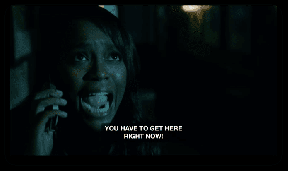Hogyan készítsünk és osszunk meg egy Amazon kívánságlistát
Vegyes Cikkek / / April 06, 2023
Minden alkalommal, amikor kinyitunk amazon, könnyen van öt olyan termék, amelyet a közeljövőben tervezünk megvásárolni. És ha valaha is nehézségekbe ütközött annak nyomon követésével, hogy mit szeretne vásárolni, akkor jó helyen jár. Ebben az útmutatóban megmutatjuk, hogyan készíthet Amazon kívánságlistát, és hogyan oszthatja meg azt, hogy osztályozzon, nyomon követhesse és könyvjelzővel láthassa el mindazt, amit vásárolni szeretne.
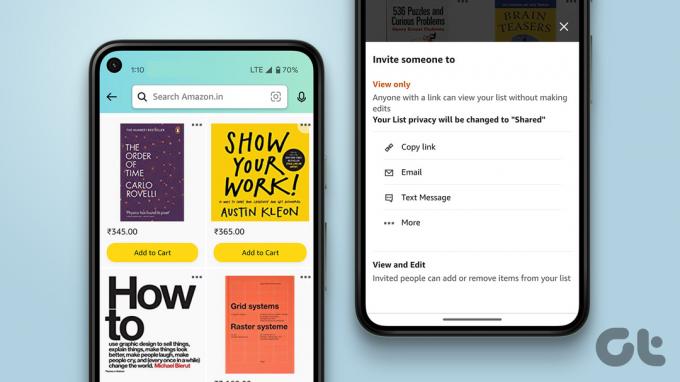
A leghosszabb ideig mi keresett az Amazonon és amit vásárolni akartunk, azt hozzáadtuk a kosarunkhoz. De ne többet! Mindent megmutatunk az Amazon kívánságlista létrehozásától a megosztásig, és felvázoljuk az Amazon webes és mobilalkalmazásaira vonatkozó eljárást. Kezdjük el!
Hogyan készítsünk Amazon kívánságlistát
Kezdjük az Amazon kívánságlista létrehozásával. Nagyon könnyű létrehozni egyet. Kövesse az alábbi lépéseket.
Hozzon létre egy Amazon kívánságlistát az interneten
1. lépés: Látogassa meg az Amazon webhelyét, jelentkezzen be (ha még nem), és kattintson a felhasználónévre a kezdőlapon,

2. lépés: Kattintson a „Kívánságlista” elemre.

3. lépés: Most kattintson a "Lista létrehozása" gombra.

4. lépés: Adjon nevet a listának, és kattintson a Lista létrehozása gombra.

Így készíthet kívánságlistát az Amazon weben. Ha azonban szeretne létrehozni egyet a mobilalkalmazásban, a következőképpen teheti meg.
Hozzon létre egy kívánságlistát az Amazonon a mobilalkalmazás segítségével
1. lépés: Nyissa meg az Amazon alkalmazást.
2. lépés: Érintse meg a hamburger alakú menüikont az alsó eszköztáron.
3. lépés: Most érintse meg a Listák elemet.


4. lépés: Érintse meg a „Kívánságlista létrehozása” lehetőséget.
5. lépés: Adjon nevet a listának, és érintse meg a Lista létrehozása elemet.


És így hozhat létre egy Amazon kívánságlistát. Most, hogy elkészített egy kívánságlistát, nézzük meg, hogyan adhat hozzá elemeket.
Tipp: Íme hogyan archiválhatja Amazon-rendeléseit.
Hogyan adjunk hozzá elemeket az Amazon kívánságlistájához
Az Amazon megkönnyítette a megvásárolni kívánt termékek kívánságlistájához való hozzáadását magán a termékoldalon. Íme, hogyan teheti meg.
Adja hozzá a dolgokat az Amazon Wish Listhez az interneten
1. lépés: Látogassa meg az Amazon webhelyét, jelentkezzen be (ha még nem), és nyissa meg a termékoldalakat, amelyeket fel szeretne venni a kívánságlistájára.
2. lépés: Ezután kattintson a „Hozzáadás a kívánságlistához” lehetőségre.
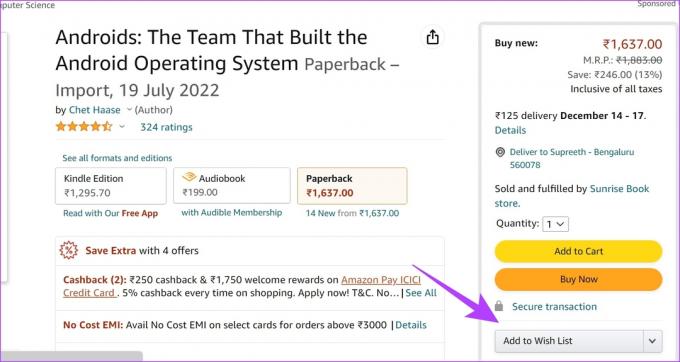
3. lépés: Válassza ki a használni kívánt kívánságlistát.

Így adhat hozzá valamit az Amazon kívánságlistájához. Nézzük meg, hogyan teheti meg ugyanezt a mobilalkalmazásban.
Tételek hozzáadása az Amazon kívánságlistához az iPhone és Android alkalmazás segítségével
1. lépés: Nyissa meg az Amazon alkalmazást. Nyissa meg a termékoldalt, görgessen le, és érintse meg a „Kívánságlistához adás” lehetőséget.
2. lépés: Válassza ki azt a listát, amelyhez hozzá szeretné adni a terméket.


És ez olyan egyszerű. Ha azonban több kívánságlistával zsonglőrködik, az Amazonon is beállíthat egyet alapértelmezett kívánságlistává. Így módosíthatja az alapértelmezett kívánságlistát az Amazonon.
Hogyan lehet egy kívánságlistát alapértelmezetté tenni az Amazonon
Ha nem szeretne egy adott listát manuálisan kiválasztani minden alkalommal, amikor hozzá szeretne adni egy elemet, akkor fontolja meg az alapértelmezett kívánságlistává tételét. Ezzel megspórolhat néhány kattintást. Íme, hogyan teheti meg.
Legyen egy lista alapértelmezett az Amazon Web-en
1. lépés: Az Amazon webhely kezdőlapján kattintson a felhasználónévre.

2. lépés: Kattintson a „Kívánságlista” elemre.

Mostantól az összes listát egy helyen fogja látni, és az első lista mindig az Alapértelmezett lista.
3. lépés: Válassza ki és nyissa meg az alapértelmezettként beállítani kívánt kívánságlistát.
4. lépés: Kattintson a Tovább gombra.

5. lépés: Kattintson a Lista kezelése elemre.

6. lépés: Görgessen le, és jelölje be az Alapértelmezett lista opciót.
7. lépés: Kattintson a Módosítások mentése gombra.

Mindössze ennyit kell tennie ahhoz, hogy az Amazon Wish List alapértelmezett legyen. Ha ugyanezt szeretné megtenni a mobilalkalmazásban, a következőképpen járhat el.
Legyen egy kívánságlista alapértelmezett az Amazon Mobile App alkalmazásban
1. lépés: Nyissa meg az Amazon alkalmazást, és érintse meg a hamburger alakú menüikont az alsó eszköztáron.
2. lépés: Érintse meg a Listák elemet.


3. lépés: Nyissa meg az alapértelmezettként beállítani kívánt listát, és kattintson a hárompontos ikonra.
4. lépés: Most válassza a Lista kezelése lehetőséget.


5. lépés: Görgessen le, és jelölje be az Alapértelmezett lista négyzetet.
6. lépés: Miután rákattint a Változtatások mentése gombra, a lista mostantól alapértelmezett lesz.

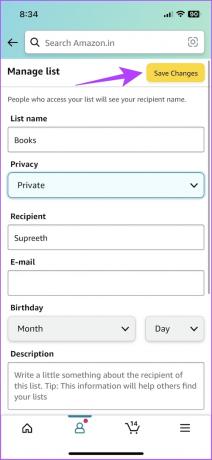
Így bármelyik kívánságlistát alapértelmezetté teheti az Amazonon. Ha azonban szeretnél még néhány ötletet a barátaidtól, és szeretnél együtt dolgozni egy kívánságlistán, ez is lehetséges!
Hogyan ossza meg Amazon kívánságlistáját barátaival
Tegyük fel, hogy otthoni bulit tervez, és azt szeretné, hogy a testvére is csatlakozzon hozzád a megvásárolni kívánt termék kiválasztásához. Tehát ahelyett, hogy két különböző listán dolgozna, mindketten egyetlen kívánságlistán dolgozhatnak. Íme, hogyan teheti meg.
Hívja meg barátait az Amazon kívánságlistájára az interneten
1. lépés: Az Amazon webhely kezdőlapján kattintson a felhasználónévre.

2. lépés: Kattintson a „Kívánságlista” elemre.

3. lépés: Válasszon ki egy kívánságlistát, és nyissa meg.
4. lépés: A Kívánságlistán találsz egy Meghívás gombot. Válassza azt.

5. lépés: Most két lehetőséget kap:
- Csak megtekintésre: Válassza ezt a lehetőséget, ha csak megtekintési jogot szeretne adni kívánságlistájának.
- Megtekintés és szerkesztés: Válassza ezt a lehetőséget, ha azt szeretné, hogy egy barátja megtekintsen, hozzáadjon vagy eltávolítson elemeket a kívánságlistáról.

Ez az! Ezzel megoszthatja a kívánságlistát barátaival az Amazon webhelyén. Íme, hogyan teheti meg ugyanezt a mobilalkalmazásban.
Ossza meg kívánságlistáját az Amazonon a mobilalkalmazás segítségével
1. lépés: Érintse meg a hamburger alakú menü ikont az alsó eszköztáron.
2. lépés: Érintse meg a Listák elemet.


3. lépés: Nyisson meg egy kívánságlistát, amelyet meg szeretne osztani, és érintse meg a Meghívás elemet.
4. lépés: Végül válassza ki, hogy kivel szeretné megosztani a listát:
- Csak megtekintésre: Akkor választhatja ezt a lehetőséget, ha csak azt szeretné, hogy mások lássák a kívánságlistát.
- Megtekintés és szerkesztés: Akkor választhatja ezt a lehetőséget, ha azt szeretné, hogy egy barátja megtekintsen, hozzáadjon vagy eltávolítson elemeket a kívánságlistáról.
Miután kiválasztott egy lehetőséget, megoszthatja az Amazon kívánságlistájához tartozó linket.
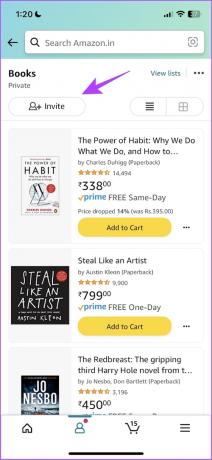

Ezért most már tudjuk, hogyan oszthat meg és adhat hozzá barátait, hogy együttműködjenek az Amazon kívánságlistáján. Ha azonban ismét priváttá szeretné tenni a kívánságlistát, lépjen tovább a következő részre.
Hogyan teheti priváttá az Amazon kívánságlistáját
Ha azt szeretné, hogy a kívánságlista kizárólag az Ön számára legyen, és eltávolítja az együttműködési lehetőséget, az Amazon lehetővé teszi az adatvédelmi beállítások módosítását. Azonban vegye figyelembe, hogy ha új kívánságlistát hoz létre, annak alapértelmezett állapota privát, hacsak nem hív meg valakit.
Tegye priváttá az Amazon kívánságlistáját az interneten
1. lépés: Az Amazon webhely kezdőlapján kattintson a felhasználónévre.

2. lépés: Kattintson a „Kívánságlista” elemre.

3. lépés: Válassza ki és nyissa meg a priváttá tenni kívánt kívánságlistát.
4. lépés: Kattintson a Tovább gombra.

5. lépés: Kattintson a Lista kezelése elemre.

6. lépés: Most kattintson az Adatvédelem legördülő menüjére, válassza a Privát lehetőséget, és kattintson a Módosítások mentése gombra.

Így teheti priváttá a kívánságlistát az Amazon webes verziójában. Ha azonban szeretné módosítani a kívánságlista állapotát a mobilalkalmazásban, akkor ezt a következőképpen teheti meg.
Tedd priváttá az Amazon kívánságlistát a mobilalkalmazásban
1. lépés: Nyissa meg az Amazon alkalmazást, és érintse meg a hamburger alakú menüikont az alsó eszköztáron.
2. lépés: Érintse meg a Listák elemet.


3. lépés: Nyissa meg a priváttá tenni kívánt listát, és kattintson a három pont ikonra.
4. lépés: Most válassza a Lista kezelése lehetőséget.


5. lépés: Most érintse meg az Adatvédelem alatti legördülő listát, és válassza a Privát lehetőséget.
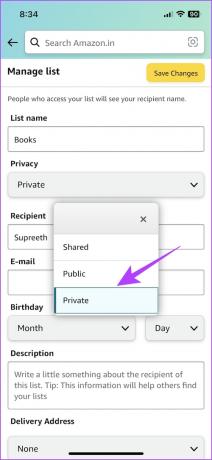
6. lépés: Végül kattintson a Módosítások mentése gombra a megerősítéshez.

Ez minden, amit meg akartunk mutatni, hogyan készíthet és oszthat meg egy Amazon Wish listát és más eszközöket, amelyekkel ugyanezt kezelheti. Ha azonban további kérdései vannak, tekintse meg az alábbi GYIK rovatunkat.
GYIK az Amazon kívánságlisták készítéséről
Korlátlan számú kívánságlistája lehet az Amazonon.
Nincs korlátozás az Amazon kívánságlistájára felvehető tételek számára.
Lehetőséget talál arra, hogy az Amazon Wish List összes tételét a kosárba helyezze. Később fizethet és befejezheti a vásárlást.
Kövesse nyomon az Amazon kedvenceit
Ez minden, amit tudnia kell a kívánságlista létrehozásáról és megosztásáról az Amazonon. A... val karácsonyi szezon Hamarosan ezek a bevásárlólisták kezelésének módszerei minden bizonnyal hasznosak lesznek a szervezettség megőrzésében. És ennek jegyében reméljük, hogy jó szórakozást kíván a vásárláshoz az ünnepekre!